Колір є вирішальним елементом для якості вашого потоку або записів. Налаштувавши параметри кольору відео в Streamlabs OBS, ви можете не тільки підвищити візуальну привабливість, але й досягти більш професійного вигляду. У цьому уроці я розповім вам про розширені налаштування кольору, які допоможуть вам оптимізувати колірну гамму вашого потоку.
Основні висновки
- За замовчуванням встановлено колірний формат NV12, який є оптимальним.
- Для досягнення найкращої передачі кольору слід встановити колірний простір YUV на 709.
- Виберіть "Повний" або "Частковий" у колірному діапазоні YUV для ширших колірних нюансів.
- Активація опції "Примусити GPU бути пристроєм рендерингу" гарантує, що ваша відеокарта буде використовуватися як рендеринговий пристрій.
Покрокові інструкції
Щоб налаштувати розширені параметри кольору в Streamlabs OBS, виконайте наступні кроки:
По-перше, перейдіть до налаштувань у Streamlabs OBS. Ви знайдете іконку із зображенням шестерні в лівому нижньому кутку інтерфейсу користувача. Натисніть на цю іконку, щоб відкрити налаштування.
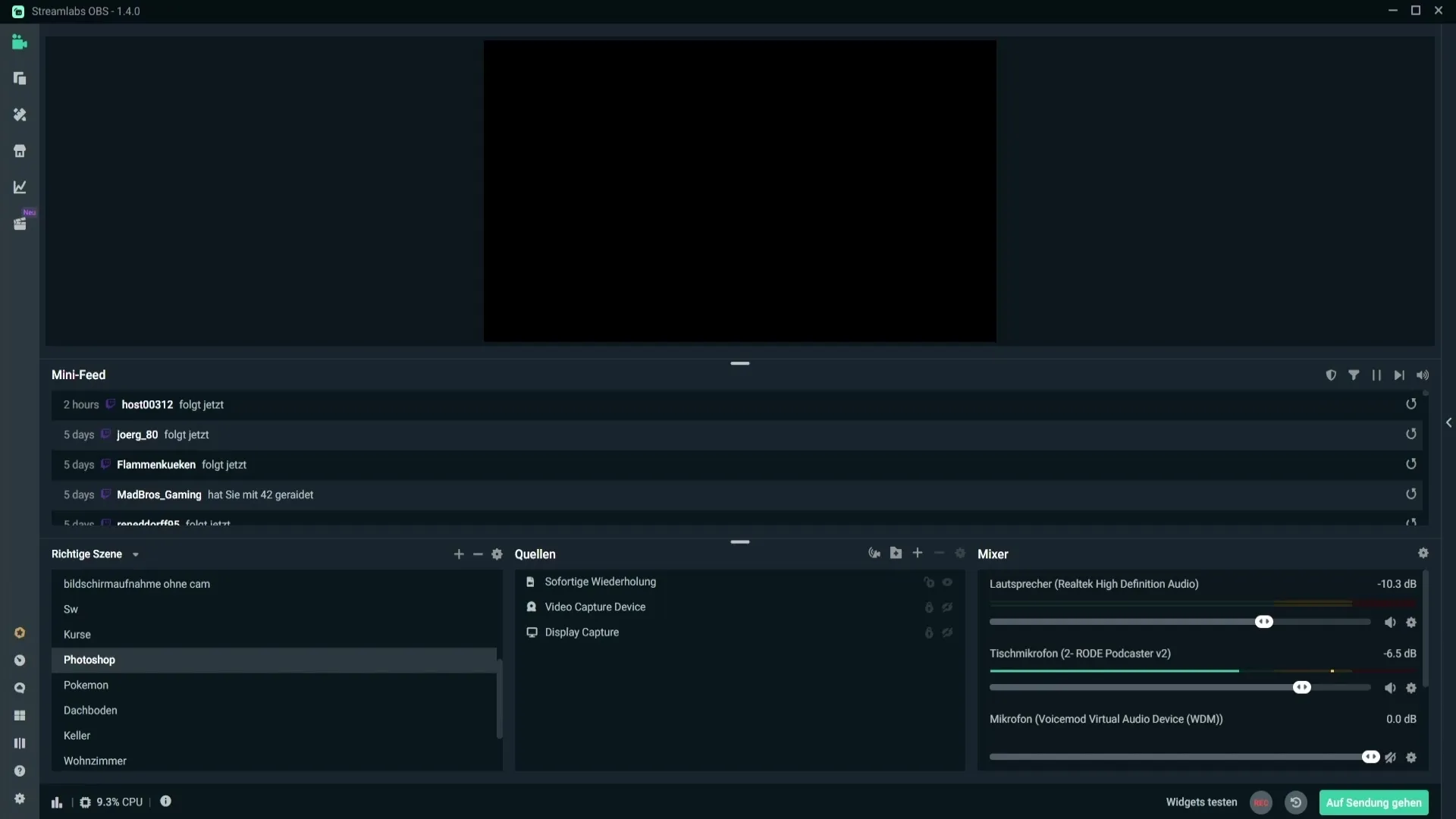
Тепер перейдіть до пункту "Додатково" в головному меню налаштувань. Якщо ви натиснете на нього, ви потрапите до додаткових опцій, необхідних для налаштування відео.
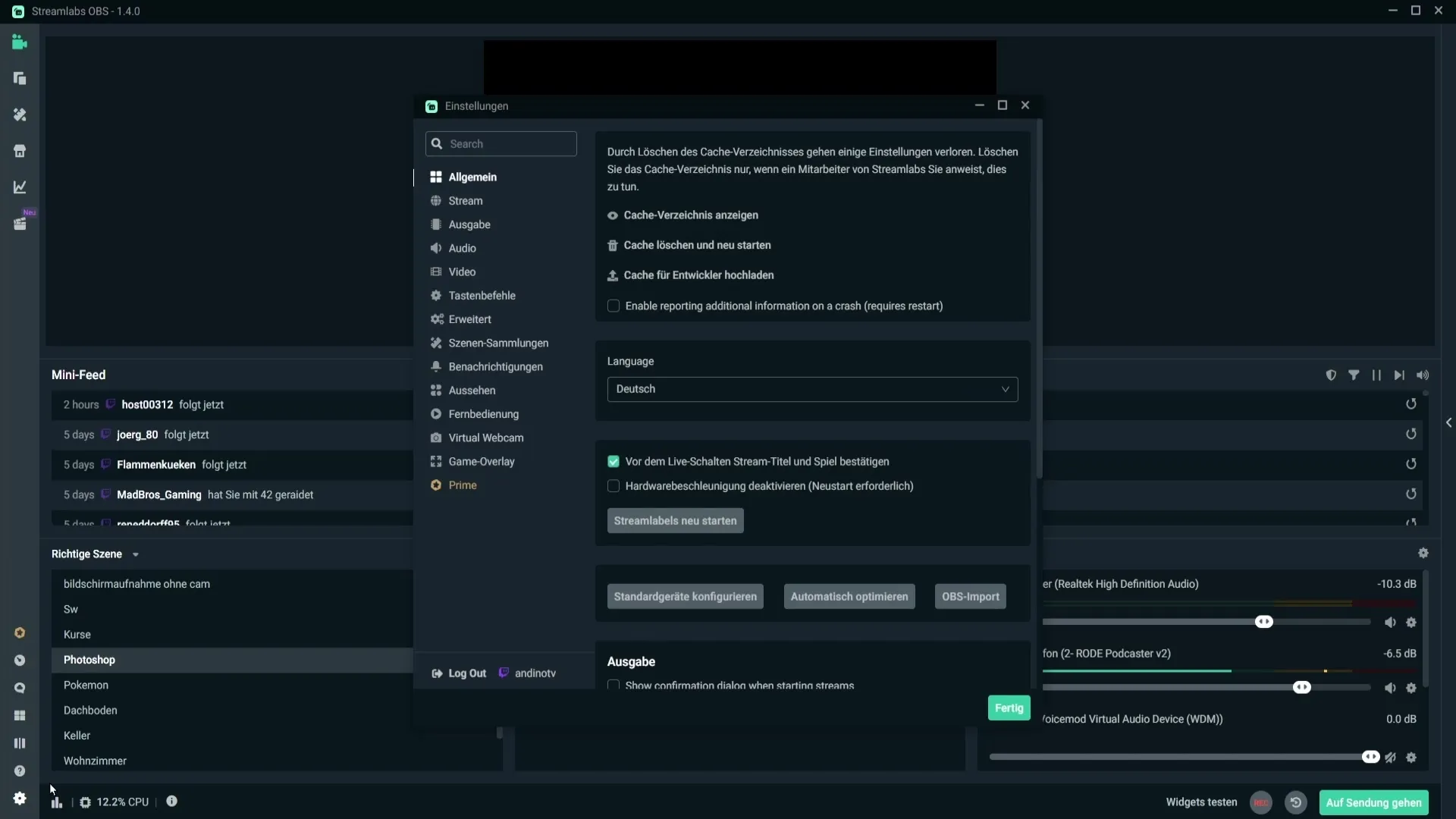
У розділі "Відео" ви побачите налаштування колірного формату. За замовчуванням тут встановлено значення "NV12". Цей параметр є оптимальним, тому, будь ласка, залиште його без змін.
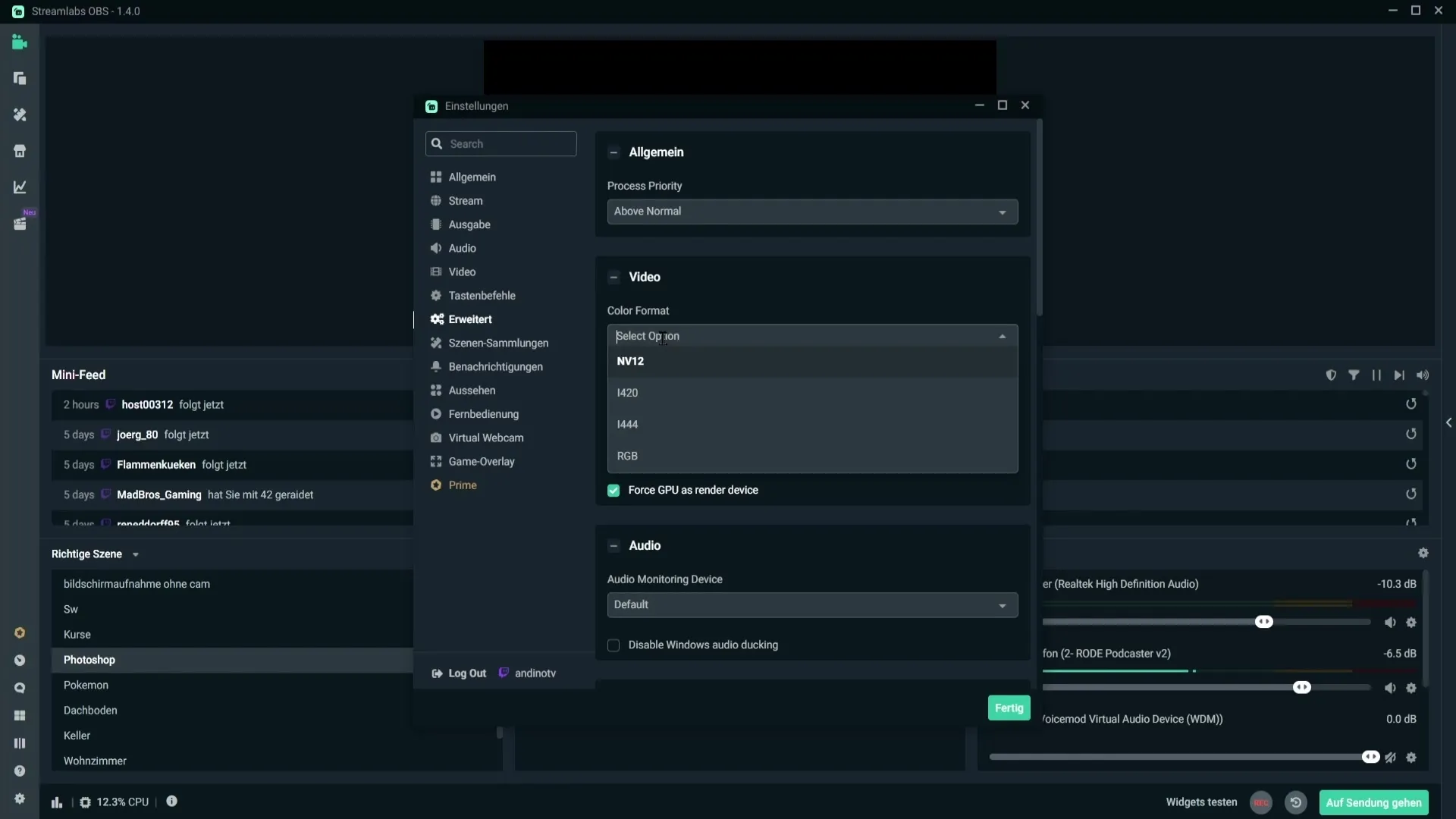
Наступним важливим моментом є колірний простір YUV. Тут ви можете вибрати між різними варіантами. Рекомендується вибрати "709". Цей параметр пропонує найкращі кольорові можливості, але теоретично ви також можете використовувати "601".
Якщо ви вибрали "709", переконайтеся, що ви вибрали "Повний" у діапазоні кольорів YUV. Це дасть вам розширений колірний діапазон і гарантує, що вам буде доступно більше колірних відтінків. Однак, якщо ви вибрали "601", ви повинні активувати "Частковий".
Нарешті, ви знайдете опцію "Примусити GPU бути пристроєм рендерингу". Цей параметр дозволяє Streamlabs використовувати вашу відеокарту як рендеринговий пристрій. Я рекомендую вам поставити галочку тут, щоб оптимізувати продуктивність вашого потоку.
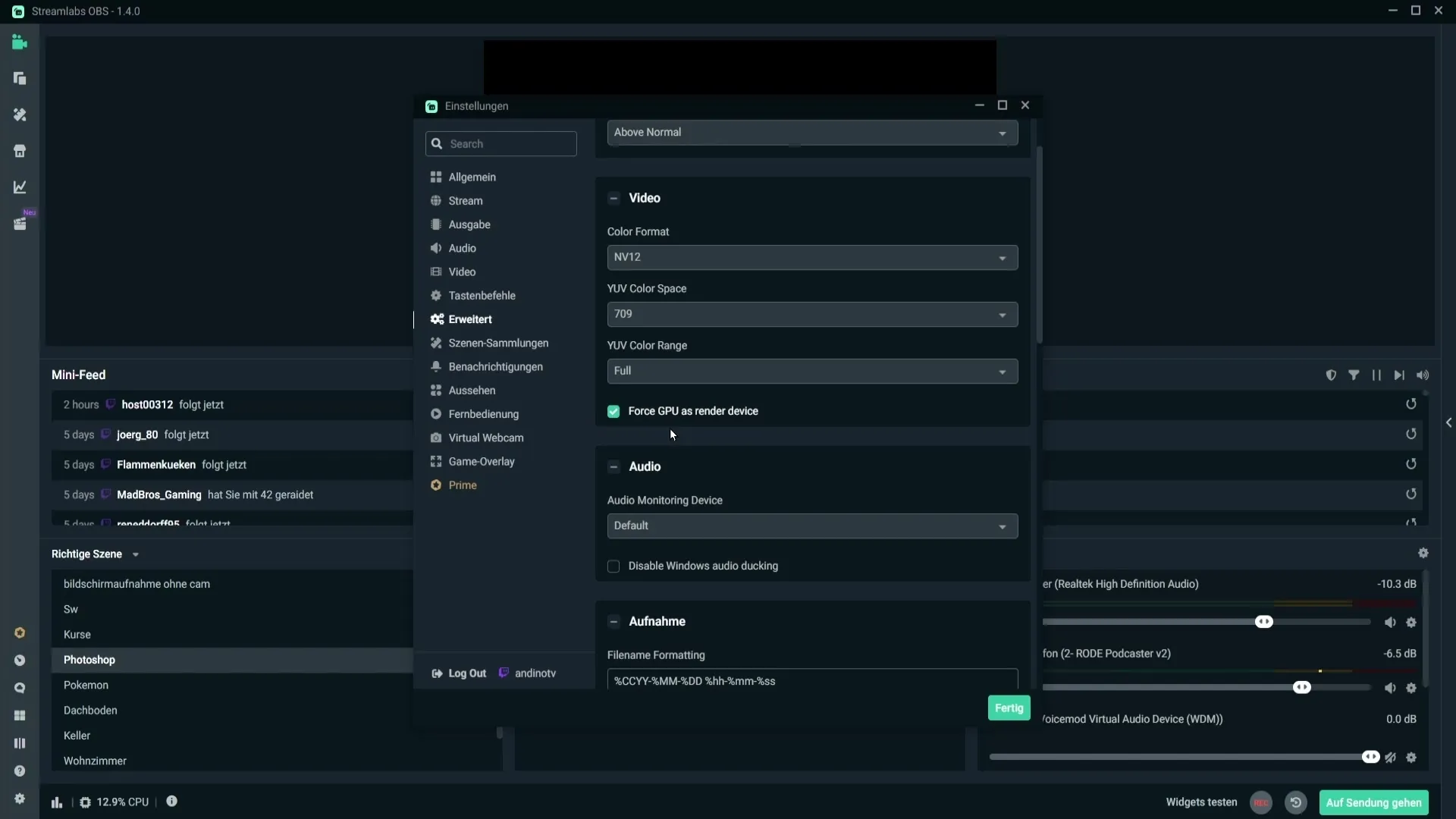
Підсумок
Налаштування параметрів кольору відео в Streamlabs OBS може суттєво вплинути на якість вашого потоку. Встановивши колірний формат на NV12 і колірний простір YUV на 709 зі значенням "Повний", ви можете досягти покращеного відображення кольорів. Активація опції "Примусити GPU бути пристроєм рендерингу" також забезпечує кращу продуктивність.
Часті запитання
Який колірний формат рекомендується в Streamlabs OBS? Рекомендований колірний формат - NV12.
Який колірний простір YUV вибрати?Рекомендується встановити колірний простір YUV на 709.
Яка різниця між повним і частковим колірним діапазоном YUV?"Повний" забезпечує розширений колірний діапазон, тоді як "частковий" - обмежений.
Чи потрібно примусово використовувати графічний процесор як рендеринг?Так, рекомендується ввімкнути цю опцію для оптимізації продуктивності.


